win10分辨率设置不了怎么办 win10分辨率调节不了的解决方法
更新时间:2023-06-14 14:44:21作者:xiaoliu
win10分辨率设置不了怎么办,Win10系统是目前最为常用的Windows操作系统之一,但是有些用户在使用时可能会遇到win10分辨率设置不了的问题,这一问题的出现通常是由于驱动程序并未正确安装所导致的。针对这种情况,以下是一些简单易懂的解决方法供大家参考。
1、这个问题基本上都是因为显卡驱动未更新而出现的问题所导致的。
2、首先在桌面上的右键【此电脑】,选择【管理】选项进入。
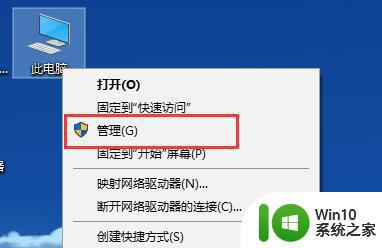
2、然后在打开的计算机管理界面中,首先点击【设备管理器】进入。在其中找到【显示适配器】选项并展开。
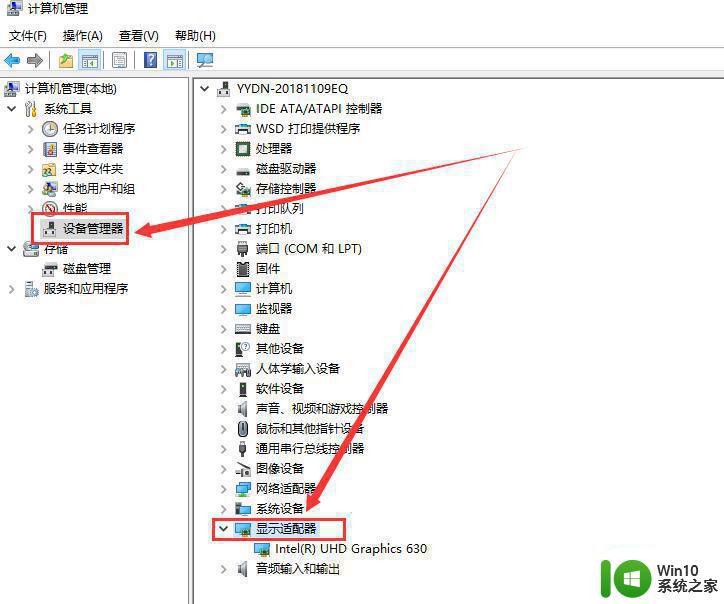
3、然后右键其中的设备,鼠标右键它,点击【更新驱动程序软件】。
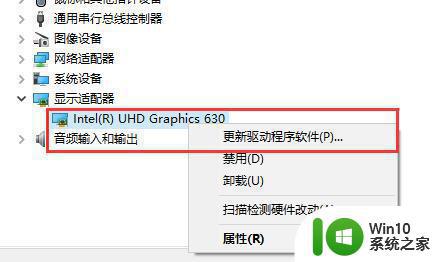
4、然后在电脑的显示设置中,找到【高级显示设置】并进入。
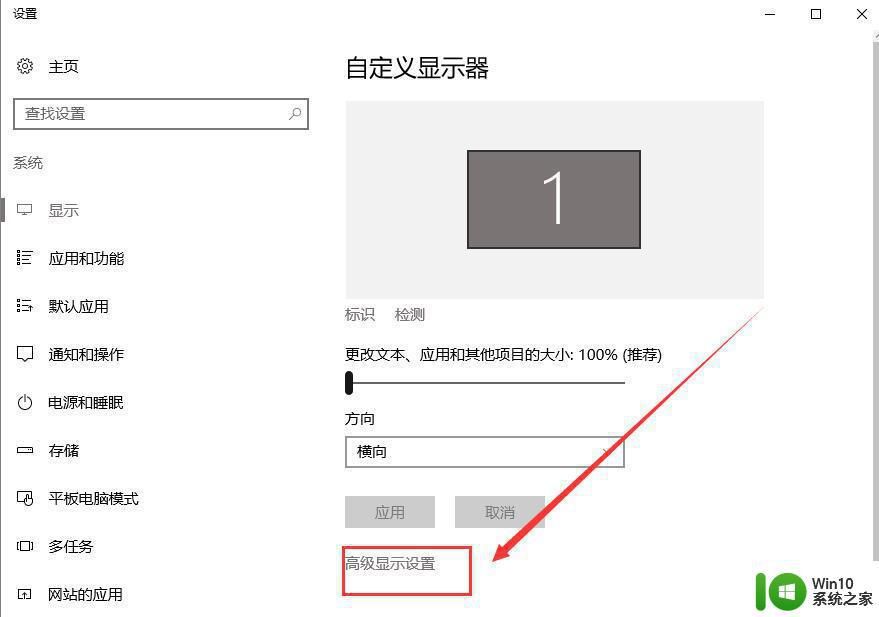
5、然后在这里更改分辨率并点击【应用】就行了。
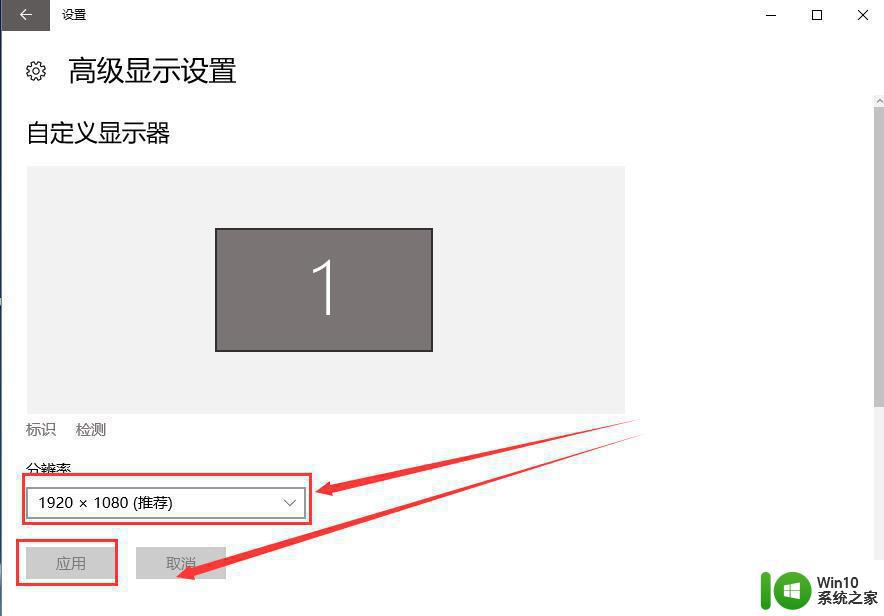
以上就是win10分辨率设置无法更改的全部内容,有需要的用户可以按照这些步骤进行操作,希望这些信息对大家有所帮助。
win10分辨率设置不了怎么办 win10分辨率调节不了的解决方法相关教程
- win10游戏一调分辨率系统分辨率也变了怎么办 Win10游戏分辨率调整后系统分辨率也跟着变了怎么办
- win10分辨率设置不了的解决方法 win10企业版分辨率调不了怎么办
- win10软件分辨率和桌面分辨率不一样怎么调 win10软件分辨率和桌面分辨率不一样怎么设置
- win10系统分辨率修改不了如何修复 w10改不了分辨率怎么办
- win10系统屏幕分辨率调不了如何修复 win10分辨率设置无法调整怎么解决
- win10 20h2分辨率调不过来解决方法 win10 20h2分辨率调整不了怎么解决
- win10电脑分辨率是灰色的改不了怎么办 win10电脑分辨率调节灰色无法点击
- win10调节屏幕分辨率的方法 win10如何调整屏幕分辨率
- win10分辨率调不了的处理方法 win10笔记本电脑分辨率不能调如何解决
- win10设置屏幕分辨率的具体方法 win10的屏幕分辨率怎么调
- win10旋转锁定亮度调节分辨率灰色怎么办 win10屏幕旋转锁定后亮度调节分辨率无法调整怎么解决
- win10虚拟机分辨率设置方法 win10虚拟机分辨率如何调
- 蜘蛛侠:暗影之网win10无法运行解决方法 蜘蛛侠暗影之网win10闪退解决方法
- win10玩只狼:影逝二度游戏卡顿什么原因 win10玩只狼:影逝二度游戏卡顿的处理方法 win10只狼影逝二度游戏卡顿解决方法
- 《极品飞车13:变速》win10无法启动解决方法 极品飞车13变速win10闪退解决方法
- win10桌面图标设置没有权限访问如何处理 Win10桌面图标权限访问被拒绝怎么办
win10系统教程推荐
- 1 蜘蛛侠:暗影之网win10无法运行解决方法 蜘蛛侠暗影之网win10闪退解决方法
- 2 win10桌面图标设置没有权限访问如何处理 Win10桌面图标权限访问被拒绝怎么办
- 3 win10关闭个人信息收集的最佳方法 如何在win10中关闭个人信息收集
- 4 英雄联盟win10无法初始化图像设备怎么办 英雄联盟win10启动黑屏怎么解决
- 5 win10需要来自system权限才能删除解决方法 Win10删除文件需要管理员权限解决方法
- 6 win10电脑查看激活密码的快捷方法 win10电脑激活密码查看方法
- 7 win10平板模式怎么切换电脑模式快捷键 win10平板模式如何切换至电脑模式
- 8 win10 usb无法识别鼠标无法操作如何修复 Win10 USB接口无法识别鼠标怎么办
- 9 笔记本电脑win10更新后开机黑屏很久才有画面如何修复 win10更新后笔记本电脑开机黑屏怎么办
- 10 电脑w10设备管理器里没有蓝牙怎么办 电脑w10蓝牙设备管理器找不到
win10系统推荐
- 1 系统之家ghost win10 64位u盘家庭版v2023.12
- 2 电脑公司ghost win10 64位官方破解版v2023.12
- 3 系统之家windows10 64位原版安装版v2023.12
- 4 深度技术ghost win10 64位极速稳定版v2023.12
- 5 雨林木风ghost win10 64位专业旗舰版v2023.12
- 6 电脑公司ghost win10 32位正式装机版v2023.12
- 7 系统之家ghost win10 64位专业版原版下载v2023.12
- 8 深度技术ghost win10 32位最新旗舰版v2023.11
- 9 深度技术ghost win10 64位官方免激活版v2023.11
- 10 电脑公司ghost win10 32位官方稳定版v2023.11